Có phải bạn đang loay hoay tìm cách đổi tên Zalo trên iPhone sao cho thật hay và độc đáo. Vì tên Zalo hiện tại của bạn đang nhàm chán và bạn có ý định đổi sang một tên mới đặc biệt hơn. Nếu một ngày nào đó bạn muốn đổi tên cho tài khoản Zalo của mình thì hãy tham khảo cách thay đổi tên Zalo trên iPhone dưới đây nhé!
1. Tại sao cần biết cách đổi tên Zalo trên iPhone?
Trong quá trình sử dụng Zalo, chắc chắn không ít người dùng có nhu cầu đổi sang một cái tên mới. Vì vậy, khi đặt tên Zalo bạn cần phải cân nhắc và lựa chọn tên phù hợp giúp mọi người có thể tìm thấy bạn nhanh nhất.

Người dùng có thể sử dụng những cái tên độc đáo, đặc biệt để tài khoản Zalo trở nên sinh động, tránh nhàm chán. Zalo cho phép người dùng đổi tên tài khoản của mình nhiều lần mang lại nhiều lợi ích, bao gồm:
- Đổi nên đặt tên Zalo theo đúng họ tên thật để giúp bảo vệ quyền riêng tư tài khoản.
- Đặt tên Zalo phù hợp với công việc của bạn. Bạn có thể đặt tên Zalo của mình gắn liền với công việc hiện tại để thuận tiện trong việc kết nối. Ví dụ Nhật Marketing, Minh Media, Thảo Content SEO,…
- Giúp bạn tăng tư duy sáng tạo những cái tên hay, độc đáo và đi kèm với những ký tự đặc biệt.
- Thể hiện phong cách cá nhân thông qua tên Zalo bạn đặt và sử dụng.
- Giúp mọi người có thể dễ dàng tìm kiếm và nhận biết tên tài khoản Zalo của bạn.
2. Cách đổi tên Zalo trên điện thoại iPhone
Trong quá trình dùng Zalo, đôi lúc bạn cảm thấy chán với tên cũ và muốn đổi sang một tên mới. Bài viết sau đây sẽ hướng dẫn chi tiết cho bạn cách đổi tên Zalo trên iPhone vô cùng đơn giản.
2.1. Cách thay đổi tên cá nhân Zalo trên iPhone
Việc thay đổi tên Zalo có thể được thực hiện trên iPhone một cách dễ dàng. Khi thực hiện đổi tên Zalo, bạn hãy làm theo các hướng dẫn sau đây:
Bước 1: Mở ứng dụng Zalo trên iPhone của bạn. Bạn chọn vào mục Cá nhân bên dưới góc phải màn hình.

Bước 2: Nhấn vào Xem trang cá nhân của mình. Sau đó, bạn nhấn vào icon 3 chấm bên trên góc phải màn hình.

Bước 3: Bạn tiếp tục chọn mục Thông tin, dòng đầu tiên của giao diện Zalo. Để đổi tất cả thông tin cá nhân, bạn chọn phần Chỉnh sửa.

Bước 4: Sau đó, bạn chọn biểu tượng Cây bút và tiến hành thay đổi tên Zalo của mình. Khi đã nhập xong tên mới, bạn nhấn vào Lưu ở bên dưới để hoàn tất việc thay đổi tên.

Chỉ với vài bước đơn giản, bạn đã có thể đổi tên Zalo trên iPhone theo sở thích và mong muốn của mình rồi.
2.2. Cách đổi tên Zalo có kí tự đặc biệt bằng iPhone
Đặt tên Zalo bằng ký tự đặc biệt là một trong những cách mà người dùng có thể biến tên tài khoản Zalo của mình trở nên độc đáo, thú vị. Đây là một thủ thuật nhỏ có thể thực hiện trực tiếp trên iPhone mà không cần dùng phần mềm.
Bước 1: Bạn truy cập vào trình duyệt Google tìm Ký tự đặc biệt. Chọn kiểu viết tên theo tùy ý thích và ấn Sao chép (Copy).
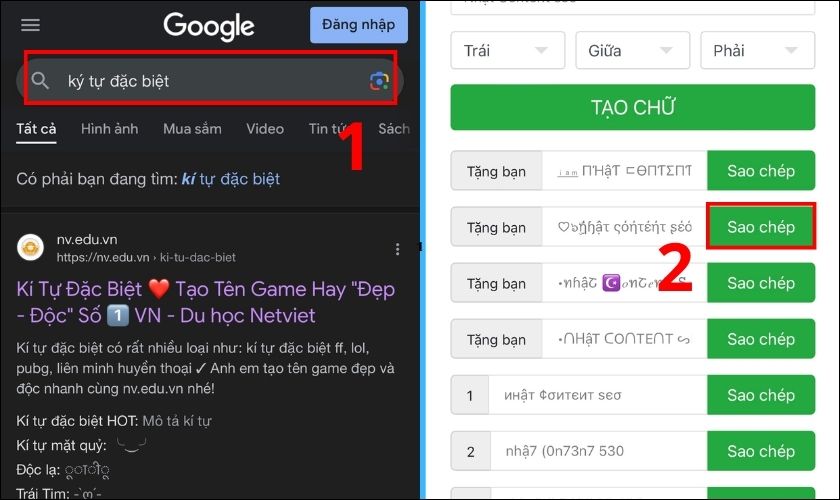
Bước 2: Bạn chọn vào biểu tượng 3 dấu chấm bên trên góc phải màn hình. Tiếp tục chọn phần Thông tin để thay đổi và chỉnh sửa tên theo ý muốn của bạn.
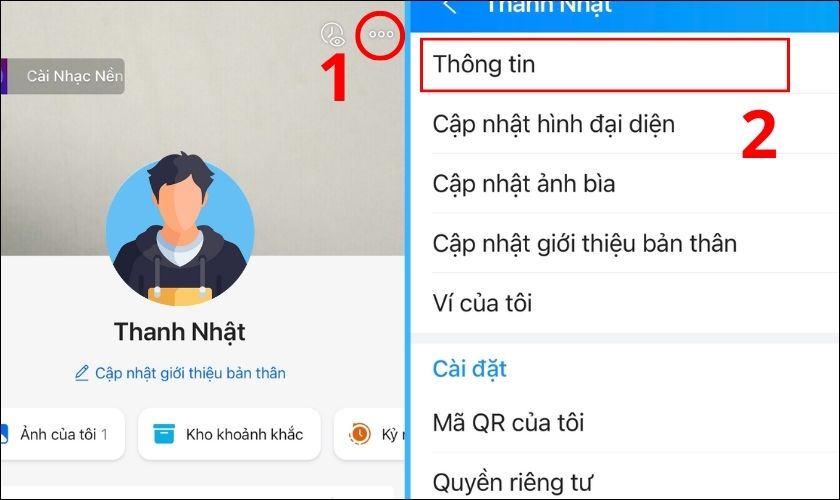
Bước 3: Nhấn chọn vào phần mục Chỉnh sửa để thay đổi thông tin. Bạn chọn vào biểu tượng Bút chì trên để thay đổi tên.

Bước 4: Cuối cùng, bạn sẽ Dán phần ký tự mà mình vừa sao chép vào khung và điền thêm tên của mình. Sau khi hoàn tất, bạn chỉ cần nhấn Lưu để hoàn tất việc đổi tên.

Lưu ý: Nếu như bạn chỉ muốn dùng ký tự đặc biệt không cần thêm thông tin gì thì có thể bỏ qua bước này.
Thực hiện xong các bước trên, bạn đã đổi tên Zalo kí tự đặc biệt thành công. Đây là một trong những thủ thuật dễ dàng, bạn chỉ cần chọn các ký tự đặc biệt mình thích và dán vào Zalo mà thôi.
2.3. Cách đổi tên hội nhóm Zalo trên điện thoại iPhone
Tính năng nhóm Zalo cho phép người dùng tùy ý đổi tên nhóm theo nhu cầu và không giới hạn số lần đổi. Đặc biệt hơn, tất cả thành viên trong nhóm đều có thể đổi được tên nhóm. Để có thể đổi tên nhóm Zalo trên iPhone, bạn thực hiện như sau:
Bước 1: Đầu tiên, bạn mở Zalo trên iPhone. Bạn chọn vào nhóm Zalo mà bạn muốn đổi tên. Trong cửa sổ trò chuyện, bạn chọn vào biểu tượng có 3 dấu gạch ngang nằm ở góc trên bên phải của màn hình.

Bước 2: Nhấn chọn biểu tượng Chiếc bút bên cạnh tên nhóm.

Bước 4: Tại đây, bạn xóa tên nhóm Zalo cũ rồi thay đổi tên nhóm mới tùy ý. Cuối cùng, bạn nhấn Lưu để cập nhật hoàn tất việc đổi tên nhóm Zalo theo mong muốn.

Khi bạn đổi thành công tên hội nhóm trên Zalo, tất cả thành viên trong nhóm đều sẽ nhận được thông báo và thấy sự thay đổi này.
3. Một vài lưu ý khi tiến hành đổi tên Zalo trên iPhone
Trong quá trình đổi tên Zalo của mình, bạn cũng nên lưu ý một vài điểm sau để có được tên gọi ưng ý nhất:
- Khi bạn tiến hành đổi tên Zalo có kí tự đặc biệt. Việc này sẽ làm ảnh hưởng đến việc tìm tên bạn trên Zalo đối với ai đó muốn tìm kiếm bạn.
- Bạn có thể đặt tên Zalo theo cách mới lạ, tạo điểm nhấn riêng. Cách đổi tên này sẽ giúp bạn có một tài khoản Zalo nổi bật hơn.
- Bạn không nên đặt tên Zalo với những từ quá phản cảm, không phù hợp với văn hóa, gây mất thiện cảm với mọi người xung quanh.
- Bạn cũng không nên đặt tên và hình đại diện không phải mình. Điều này sẽ khiến bạn bè không nhận ra được.
- Khi ai đó đồng bộ số điện thoại của bạn từ danh bạ sang Zalo. Trong trường hợp đó, tên bạn hiển thị trên Zalo của người dùng này sẽ là tên được lưu trong danh bạ của họ. Đối với trường hợp này, tên này sẽ khác với tên tài khoản Zalo mà bạn vừa đổi.
4. Một số câu hỏi liên quan đến việc thay đổi tên Zalo trên iPhone
Dưới đây là lời giải đáp chi tiết một vài thắc mắc liên quan đến việc đổi tên Zalo trên iPhone của người dùng mạng xã hội này.
4.1. Tên trên Zalo dài khoảng bao nhiêu ký tự?
Tên trên Zalo không giới hạn ký tự đặt tên. Nhưng mình khuyến khích các bạn đặt tên Zalo không nên quá dài hoặc quá ngắn. Tên phải hợp lệ với độ dài từ 2-40 ký tự.
Lưu ý: Zalo khuyến nghị người dùng sử dụng họ tên thật và không giả mạo.
4.2. Bao lâu thì được thay đổi tên Zalo trên iPhone 1 lần?
Không giống như các mạng xã hội khác, Zalo không giới hạn số lần đổi tên tài khoản. Bạn có thể thay đổi tên Zalo bất cứ lúc nào bạn thích. Ngoài ra, bạn có thể tạo các tên riêng hay thêm ký tự đặc biệt để tạo dấu ấn cá nhân.
4.3. Đổi tên trên Zalo thì có hiện thông báo hay chia sẻ trên bảng tin không?
Câu trả lời là không. Khi bạn đổi tên của mình trên Zalo, việc này hoàn toàn không chia sẻ lên bảng tin hay có thông báo đến bất kỳ ai việc bạn thay đổi tên đại diện của mình.

Dù bạn có đổi tên bao nhiêu lần đi chăng nữa, cũng sẽ không làm phiền đến bạn bè trong list danh bạ của bạn.
4.4. Thay đổi tên Zalo mới trùng với tên cũ được không?
Câu trả lời là hoàn toàn có thể. Nếu như tên mới bạn vừa đặt, nhưng đột nhiên bạn không còn thích nó nữa và muốn trở về tên cũ trước đó. Lúc này, bạn chỉ cần thực hiện các bước đổi tên Zalo ở trên để thay đổi về tên cũ của mình nhé!
5. Gợi ý một số tên Zalo hay cho bạn
Khi bạn tạo tài khoản Zalo, thì bạn cũng nên chọn một cái tên Zalo hay, thú vị và hài hước. Hãy tham khảo những gợi ý tên Zalo hay cho nam, nữ dưới đây nhé!
Tên Zalo hay cho nữ:
- Công Chúa Ori
- Mi Mi
- Tiểu Bối
- Xinh Lung Linh
- Gái Ngoan
- Soái Muội
- Dâu Tây
- Băng Nhi
- Tiểu Long Nữ
- Băng Băng
Tên Zalo hay cho nam:
- Nam Vương
- Anh Chàng Đẹp Trai
- Bá Tước
- Soái Ca
- Trai Mẫu Giáo
- Sói Cô Đơn
- Hổ Báo Trường Mẫu Giáo
- Cầu Vồng Khuyết
- Kẻ Cô Độc
Đổi tên Zalo trên iPhone là điều cần thiết cho bất kỳ ai. Điều này giúp chúng ta dễ dàng kết nối và nhận dạng nhau hơn. Hy vọng bài viết trên đã giúp bạn biết cách đổi tên Zalo trên iPhone chưa đến 30 giây. Việc này giúp cho bạn tự do thể hiện cá tính với những tên gọi hay ho và mới mẻ trên nền tảng nhắn tin hàng đầu tại Việt Nam này. Chúc các bạn thực hiện thành công và sở hữu được một cái tên ưng ý nhất.
Đừng quên theo dõi và cập nhất các bài viết mới nhất từ Trung tâm bảo hành Apple hính hãng tại Việt Nam – Điện Thoại Vui AASP để có nhiều thông tin và mẹo vặt hay về các thiết bị công nghệ của Apple bạn nhé!
